
Нови систем компаније Мицрософт, одавно је инсталиран на великом броју рачунара. Љубитељи и редовни корисници могу се похвалити искуством у Виндовсу 10. Упркос чињеници да су прошле године од издања Виндовса 10, власници неких модела лаптопа суочили су се са непријатном карактеристиком Виндовса 10 - ово је нерегулирана светлина екрана.
Проблем се заправо може решити са неколико кликова и још увек можете да прилагодите светлину у складу са својим жељама.
Ово досадно неразумевање можете да поправите подешавањем светлине лаптопа помоћу регистра.
Како вратити подешавање светлине лаптоп у Виндовс 10.
Напомена: пре решавања проблема - подесите ниво светлине на 50%.
- Отворите Виндовс Регистри Едитор- притиском на тастере Вин истовремено + Р и улазак у команду Регедит у дијалошком оквиру Трчи. (Ако нисте упознати са регистром погледајте како)
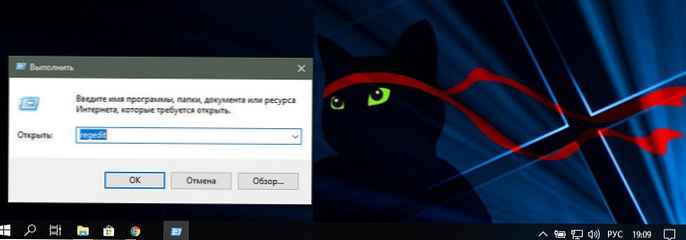
- Након отварања уређивача регистра притисните ЦТРЛ + Ф (ово ће отворити прозор за претрагу).
- У траку за претрагу регистра Виндовс 10 откуцајте или копирајте и залепите ЕнаблеБригхтнес, као што је приказано на слици испод:
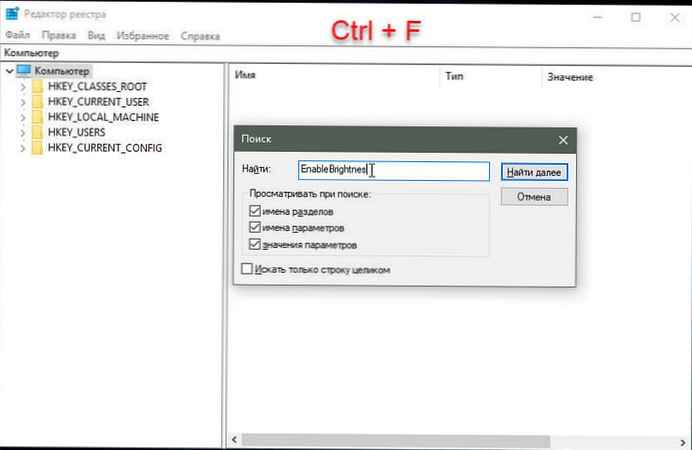
Будите стрпљиви и видјет ћете пронађени параметар КМД_ЕнаблеБригхтнессИнтерфаце2.
- Отворите двоклик КМД_ЕнаблеБригхтнессИнтерфаце2 и промените вредност параметра ДВОРД (32 бита) из 1 на 0, и притисните дугме ОК.
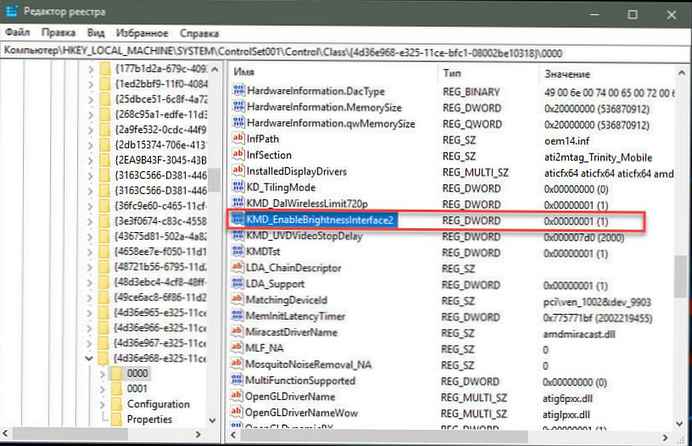
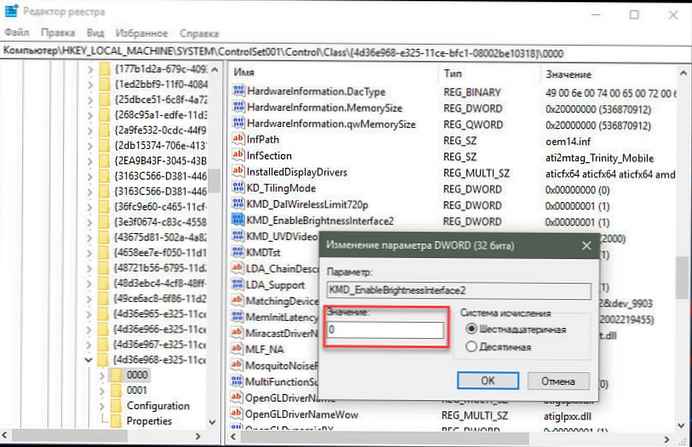
Важно: Неопходно је наставити претрагу, јер ће бити неколико тастера и све је потребно променити вредност са 1 на 0. У мом случају је било више од седам таквих параметара, а неки су већ имали вредност 0.
- Да бисте наставили претрагу, притисните Ф3 - (Пронађи даље).
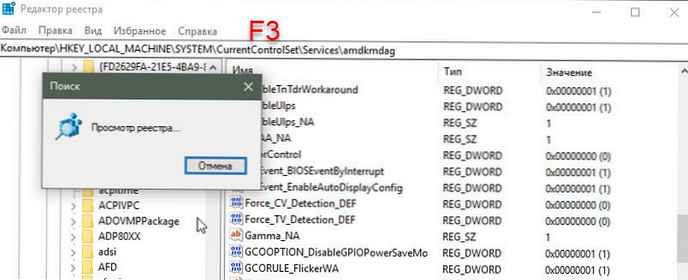
Обавезно у свим пронађеним параметрима КМД_ЕнаблеБригхтнессИнтерфаце2 - треба да промени вредностса 1 на 0.
- Након што промените вредност у свим пронађеним параметрима регистра који су одговорни за осветљеност, поново покрените рачунар.
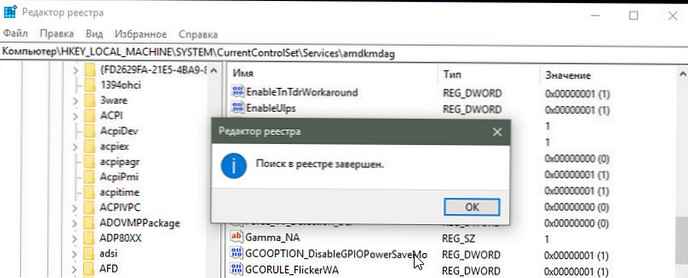
- Након поновног покретања лаптопа отворите „Управитељ уређаја десним кликом на мени Старт или притисните Вин + Кси изаберите из менија - Управитељ уређаја.
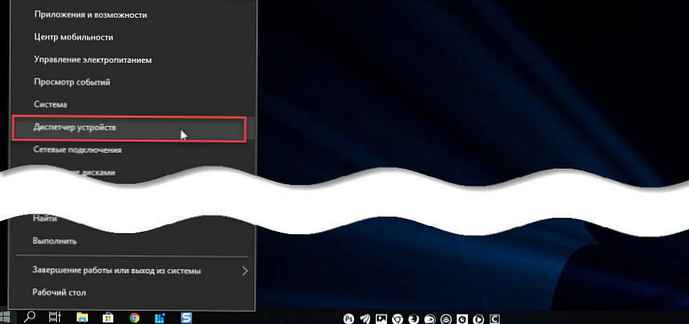
У Управитељу уређаја проширите одељак Монитори. → Универзални ПнП монитор и проверите да ли је укључен.
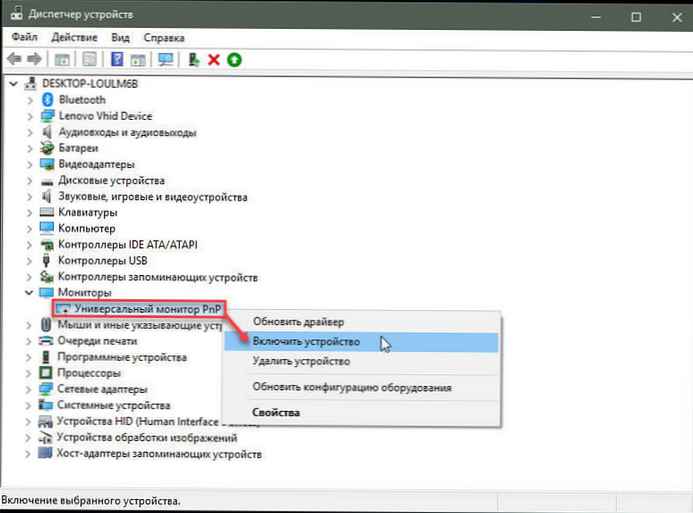
То је све! ППодешавање осветљености екрана у Виндовс-у 10 поново ради.
Горе описана метода је погодна за све кориснике који имају видео картице. АМД. Ако ваш лаптоп има графичку картицу Интел ХД Грапхицс, такође можете да вратите осветљеност преносног рачунара.
Вратите светлост на Виндовс 10 лаптопу помоћу Интел графичке картице.
- Отворите уређивач регистра.
- Идите у регистар на следећи начин:
ХКЕИ_ЛОЦАЛ_МАЦХИНЕ \ СИСТЕМ \ ЦонтролСет001 \ Цонтрол \ Цласс \ 4д36е968-е325-11це-бфц1-08002бе10318 \ 0000
- Пронађите параметар ФеатуреТестЦонтрол и променити вредност из ф000 на ф008.
- Поново покрените рачунар.
То је све. Проблем је решен!
Препоручује се: 7 начина за промену светлине екрана у оперативном систему Виндовс 10











